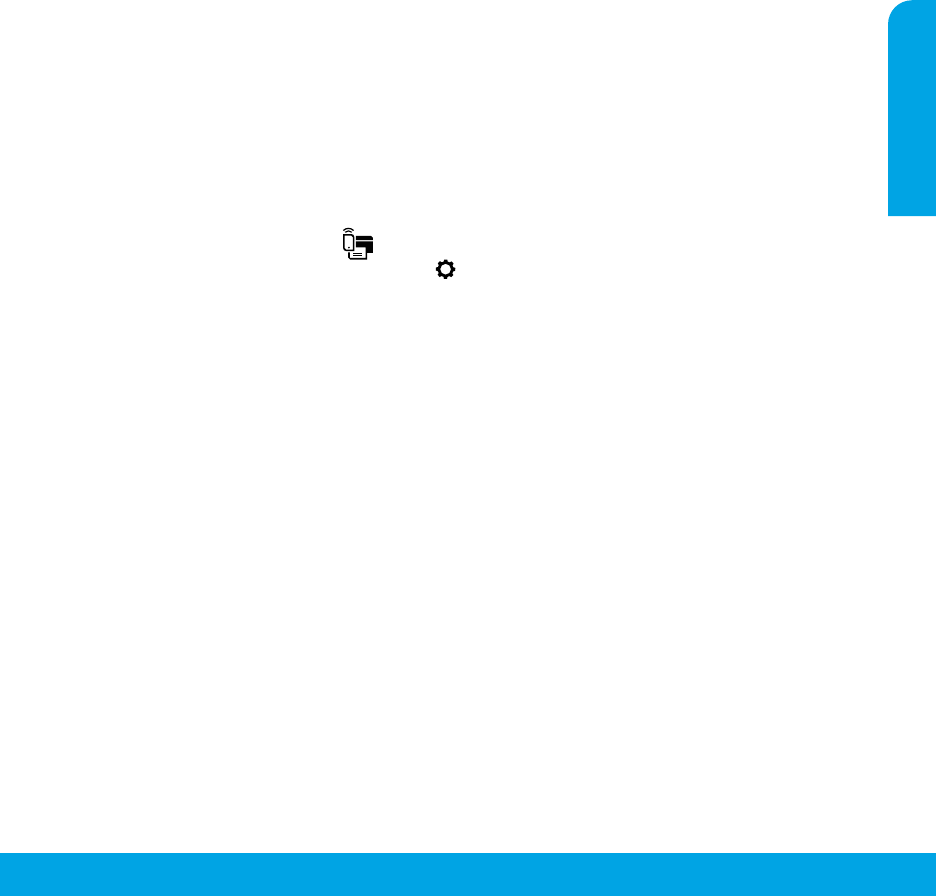-
HP Drucker 5540 ALL-in- One Printer will den Benutzernamen wo finde ich den Eingereicht am 8-2-2024 16:42
Antworten Frage melden -
Unter Kopieren möchte ich die Seite verkleinert haben. Wie stelle ich verkleinen ein ?
Antworten Frage melden
Eingereicht am 31-10-2023 13:11 -
Wie stelle ich die Papierstärke am Drucker hP ENVY 5540 ein? Eingereicht am 5-10-2023 11:25
Antworten Frage melden -
Der Drucker meldet Papierstau , es befindet sich aber kein Papier im Drucker Eingereicht am 10-12-2022 12:15
Antworten Frage melden -
Hp envy 5540 series : Mit welchem dateinamen werden scans gespeichert? Eingereicht am 2-9-2021 15:37
Antworten Frage melden -
Wie stelle ich den Drucker zum Drucken von mobilen Geräten aus ein Eingereicht am 16-9-2020 12:23
Antworten Frage melden -
Wie stelle ich den Drucker auf drahtlos drucken rein Eingereicht am 16-9-2020 12:19
Antworten Frage melden -
patronenwagen blockiert. wie kann ich das beseitigen Eingereicht am 8-4-2020 11:22
Antworten Frage melden -
Wie wird das fotodruck vormat richtig eingestellt,? Eingereicht am 31-12-2019 15:06
Antworten Frage melden -
kurzfassung der nutzungsmöglichkeiten des druckers Eingereicht am 12-4-2019 11:35
Antworten Frage melden -
mein Drucker sagt immer kein Papier wenn ich drucken will. Indem er aber Papier nachzieht wenn ich kopiere Eingereicht am 5-3-2019 16:48
Antworten Frage melden -
drucker hp envy 5548 lässt sich nicht mit dem Computer verbinden Eingereicht am 4-3-2019 16:40
Antworten Frage melden -
es gelingt nicht den Drucker mit dem Router zu verbinden.
Antworten Frage melden
Wie kann ich das machen Eingereicht am 8-3-2018 11:47 -
wie wird die Patrone gewechselt ? auf welcher Seite finde ich die Antwort ? Eingereicht am 3-2-2018 11:54
Antworten Frage melden -
Hallo, ich habe einen HP Drucker (ENVY 5540). Wo kann ich einstellen, das ich Dokumente farbig drucken kann. Eingereicht am 23-1-2018 18:49
Antworten Frage melden -
Drucker kopiert nicht vollflächig. Wie kann man das ändern? Eingereicht am 10-12-2017 17:21
Antworten Frage melden -
trotz neuer farbiger Patrone duckt der Drucker nur in Schwarz-weiß Eingereicht am 19-10-2017 18:03
Antworten Frage melden -
Die Druckaufträge werden an meinen vorherigen Drucker gesendet.
Antworten Frage melden
Was kann ich machen?? Eingereicht am 4-10-2017 14:55 -
Wie wird der Scanner bedient.´? bzw. wie wird gescannt Eingereicht am 27-9-2017 16:38
Antworten Frage melden -
Auf welcher Seite in der Betriebsanleitung wird der Patronenwechsel beschrieben? Eingereicht am 22-9-2017 19:19
Antworten Frage melden -
ERROR CODE ERSCHEINT BEI MIR AUF DEM DRUCKERDISPLAY Eingereicht am 28-8-2017 18:02
Antworten Frage melden -
Wie muss ich vorgehen, um mit dem HP ENVY 5540 Dokumente in den Laptop einzuscannen ?
Antworten Frage melden
Eingereicht am 20-8-2017 17:51 -
Mein Drücker druckt, nach der ersten Inbetriebnahme nur schwarz-weiss.? Eingereicht am 22-5-2017 20:31
Antworten Frage melden -
Mein Drucker druckt nicht jede Zeile vollständig. Tintenpatronen sind noch halb voll. Wie kann ich den Druckkopf reinigen? Beim Epson Drucker ist das möglich. Zeigt es im Display Menge an. Eingereicht am 3-5-2017 15:22
Antworten Frage melden -
Drucker nimmt das Fotopapier aus dem kleinen Fach nicht Eingereicht am 12-2-2017 21:50
Antworten Frage melden -
Bilder auf Fotopapier 10x15 in gäbe drucken Eingereicht am 4-8-2016 13:17
Antworten Frage melden-
Wie drucke ich Bilder in 10+15 aus ?
Finden Sie diese Antwort hilfreich? (17) Antwort melden
Beantwortet 4-10-2016 17:52
-